SmartMovie
SmartMovie è un generatore di progetto integrato che permette di creare una presentazione o un filmato automaticamente in base ai contenuti multimediali forniti dall'utente. La produzione comprenderà transizioni animate, una colonna sonora completa ed effetti immagine d'impatto.
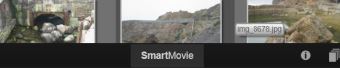
Sotto la finestra della Libreria, fare clic su SmartMovie.
Per iniziare, selezionate dalla libreria una serie di foto o file video. La musica può provenire da elementi audio digitali già presenti nella Libreria, oppure è possibile creare una colonna sonora con lo strumento ScoreFitter.
Questo potrebbe essere tutto ma, volendo, è comunque possibile lavorare al progetto con interventi di editing manuali. Ottenuto il prodotto desiderato, basta qualche clic per masterizzarlo su disco o salvarlo come file da utilizzare in altri modi, ad esempio caricarlo sul web.
Il pannello SmartMovie in basso alla finestra contiene tre pannelli secondari. Quello a sinistra presenta informazioni su SmartMovie e alcuni suggerimenti sul numero di file da inserire. Quello al centro è un'area di archiviazione con dei contenitori per le foto o altre immagini (sopra) e l'audio. Il pannello secondario a destra contiene i controlli per personalizzando lo spettacolo.
Per aggiungere elementi multimediali alla presentazione, trascinarli dal Browser nel bin superiore all'interno dell'area di archiviazione. Trascinare le miniature nell'area di archiviazione, nell'ordine desiderato. Continuare ad aggiungere altre immagini a piacimento.
Per aggiungere della musica, trascinare uno o più file audio nel contenitore inferiore presente nell'area di archiviazione. In alternativa è possibile fare clic sul pulsante della chiave musicale  nell'angolo inferiore sinistro del contenitore audio e creare una traccia audio in ScoreFitter.
nell'angolo inferiore sinistro del contenitore audio e creare una traccia audio in ScoreFitter.
 nell'angolo inferiore sinistro del contenitore audio e creare una traccia audio in ScoreFitter.
nell'angolo inferiore sinistro del contenitore audio e creare una traccia audio in ScoreFitter.Man mano che si aggiungono gli elementi, il tempo totale del materiale sorgente viene visualizzato nell'angolo superiore sinistro del contenitore; questa indicazione non corrisponde necessariamente alla durata del filmato finale.
Una volta posizionati gli elementi multimediali, fare clic sul pulsante Anteprima sulla barra in basso allo strumento. Il progetto viene creato e presentato in una finestra di anteprima. Se necessario, è possibile tornare alle impostazioni per modificare la selezione degli elementi multimediali.
Facendo clic sul pulsante Anteprima, gli elementi multimediali scelti vengono salvati automaticamente in una Raccolta chiamata Ultima creazione Smart. Se si prevede di riutilizzare questo gruppo di elementi, rinominare la raccolta per evitare che venga sovrascritta la prossima volta che si osserva un'anteprima SmartMovie.

Nella generazione di un progetto SmartMovie la fase di analisi può richiedere un po' di tempo la prima volta che il materiale viene analizzato. Il rendering completo del progetto, il cui avanzamento è indicato dall'ombreggiatura sulla scala dei tempi del Lettore, può comportare un ulteriore ritardo di tempo prima che l'anteprima completa sia disponibile.
Con il pulsante Modifica la produzione viene trasferita sulla timeline dell'Editor filmati per i ritocchi di precisione. È bene controllare che le impostazioni video della timeline corrispondano ai requisiti previsti per la presentazione. Il pulsante Impostazioni video presente sul pannello delle impostazioni consente di accedere alle impostazioni. Vedere anche la sezione La timeline del progetto.

Ottenuta la presentazione desiderata, fare clic su Esporta per masterizzare un disco o creare un file da caricare in Internet.
Le foto presenti nel contenitore superiore vengono visualizzate come icone, mentre i file audio e la musica presenti nel contenitore inferiore appaiono come linee di testo con il nome del file e la durata di ogni elemento. Entrambi i contenitori supportano la selezione multipla, l'ordinamento con trascinamento e hanno un menu contestuale con due comandi:
Elimina selezionati: gli elementi selezionati vengono eliminati dalla produzione SmartMovie, ma restano disponibili nella Libreria e possono essere riutilizzati. (Scorciatoia: Canc.)
Apri editor: apre lo strumento Correzioni del Foto Editor o dell'Audio Editor. Qualsiasi modifica apportata agli elementi multimediali viene applicata solo a questa produzione SmartMovie. tasti di scelta rapida: doppio clic.)
Le impostazioni presenti in questo pannello consentono di personalizzare la produzione SmartMovie.
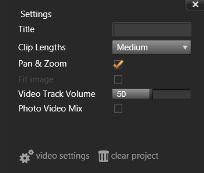
Le impostazioni inserite verranno utilizzate la prossima volta che il filmato verrà generato. Il pulsante Impostazioni video consente di impostare le opzioni della timeline che verranno applicate quando la produzione viene importata nell'Editor filmati. Il pulsante Elimina elimina tutti i contenuti multimediali dal progetto e ritorna alle impostazioni predefinite.
Titolo: inserire un titolo da utilizzare come titolo principale del filmato.
Lunghezza clip: accorciando la lunghezza del clip, aumenta il ritmo visivo del filmato. Per utilizzare la lunghezza originale dell'elemento, scegliere Massimo.
Pan e zoom: attivando questa opzione la presentazione viene arricchita con la simulazione di movimenti della videocamera.
Adatta immagine: fare clic su questa opzione per ingrandire il materiale troppo piccolo per il formato di fotogramma del progetto.
Volume Video Track: impostare il volume dell'audio originale nei segmenti video in uso. Se la traccia audio deve contenere solo un sottofondo musicale, impostare questo valore a zero.